wPrime Benchmark官方版分享简单的CPU测试功能,可以通过分析CPU读取你电脑的硬件信息,当你启动软件以后wPrime Benchmark官方版就会对你的硬件扫描,你可以等待扫描完毕,也可以按住shift结束扫描,在主界面分享多个查看信息的方式。
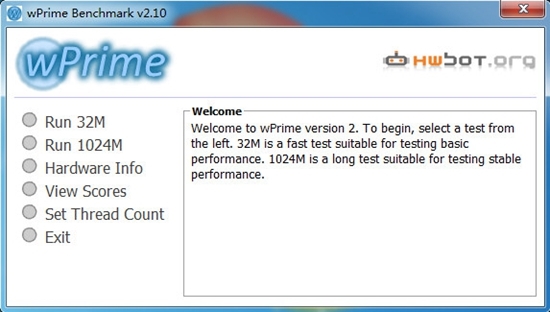
wPrime Benchmark官方版功能特色
1、支持32M、1024M两种测试模式。
2、支持查看硬件信息。
3、支持多线程测试,最多支持8核心处理器。
4、绿色免费,无需安装。
5、比super pi更准确。
wPrime Benchmark官方版安装配置
1. 在知识兔下载 wPrime Benchmark解压。
2.打开wPrime customizer,选择Code下面的Old Code(条件有限,没有测试兼容Vista的代码)。当它保存完毕后,再打开wPrime。这样程序就可以正确认出平台的配置了。
注意:如果选择Basic Auto(基本的自动模式)或者Stability(稳定模式)软件似乎不能正确认出平台,并且卡在“获取CPU信息”上。
Windows7系统请选择"以管理员身份运行"
wPrime Benchmark官方版使用方法
1、下载软件,点击wPrime.exe启动,这里是软件的扫描界面,等待软件执行完毕
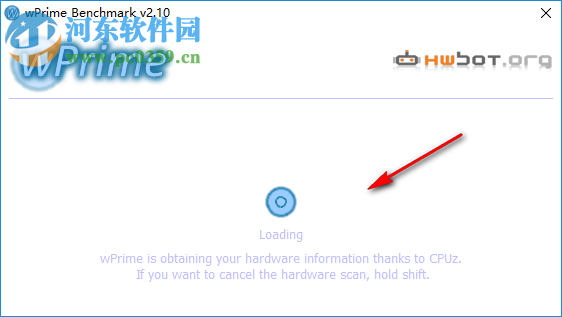
2、进入主界面,这里是扫描分析的界面,可以在左边找到你需要查看的功能

3、如图所示,你可以点击第一个Run 32M查看你的CPU数据,会自动进入一个新的CPU运行界面
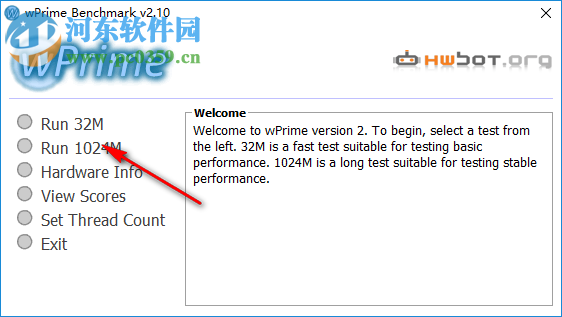
4、这里就是Run 32M分析的结果界面,显示当前CPU工作的数据,等待几秒钟就可以返回到主界面,不需要关闭
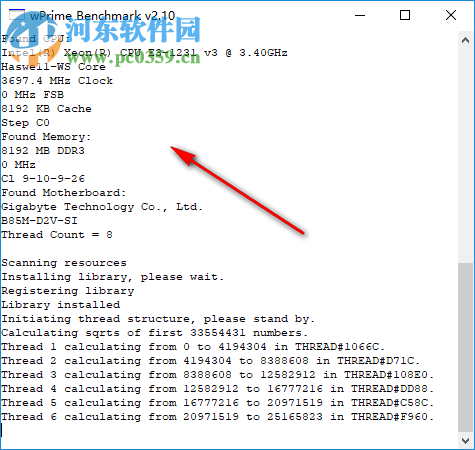
5、点击Hardware Info 显示此系统硬件的摘要,进入CPU信息查看界面
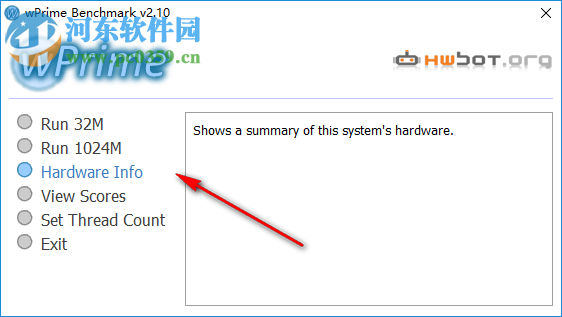
6、如图所示,CPU的信息都在这里显示了,可以查看 CPU Spec、CPU Core、CPU Revision:、CPU Clock
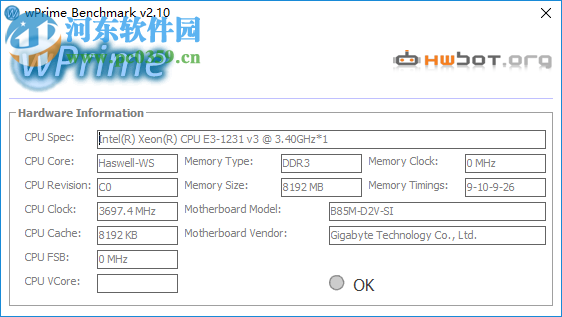
7、点击View Scores查看其他数据,显示32M-9. 225 sec(3697.4 MHz Haswell-WS Co*1)
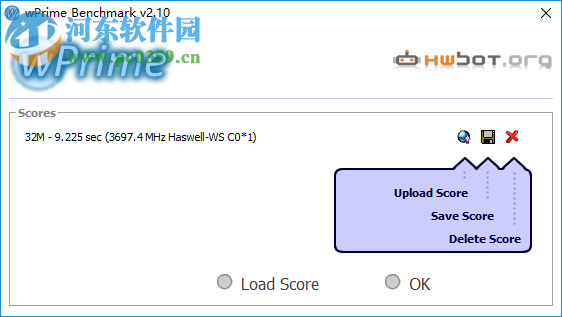
8、保存功能,下方是保存的地址,输入要加载的已保存分数的路径。
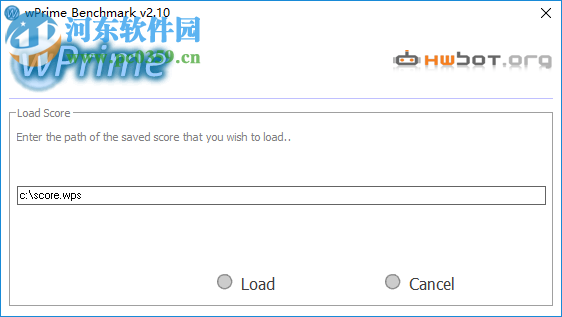
9、设置线程计数
您可以手动调整wPrime将使用的线程数。理想情况下,在SMP系统中,此值应为物理线程数的倍数,您可以设置1和4096之间的任何值。
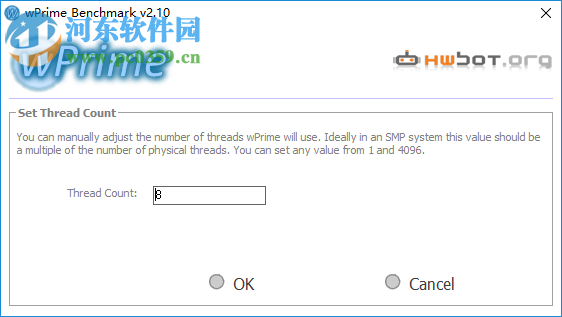
下载仅供下载体验和测试学习,不得商用和正当使用。
下载体验
